Apple vừ giới thiệu hệ điều hành iOS 8.4 cho những thiết bị di động của mình với những tính năng cải tiếng sáng giá trong đó phải kể đến Apple Music. Bạn đã nâng cấp OS iPhone của mình lên bản 8.4 chưa?

iOS 8.4 cũng được giới công nghệ rất chú ý khi Apple Music – dịch vụ nghe nhạc trực tuyến hoàn toàn mới của Apple chính thức lên kệ; Beats-1, dịch vụ nghe radio 24/7 và ứng dụng Music mới (thay đổi về icon). Bên cạnh đó, ứng dụng iBooks được nâng cấp với nhiều tính năng mới và lỗi sập nguồn khi nhận được tin nhắn chứa kí tự “lạ” cũng đã được fix. Thời lượng pin trên các thiết bị chạy iOS 8.4 tốt hơn hẳn so với phiên bản iOS 8.3 trước đây.
Những tính năng hấp dẫn trên đủ để thuyết phục bạn lên đời iOS 8.4 cho thiết bị của mình. Nhưng phải làm thế nào nếu chiếc iPhone của bạn lại báo không đủ bộ nhớ để nâng cấp? Xóa hết ứng dụng hay ảnh để tạo thêm bộ nhớ trống chăng?

Không cần phải phức tạp như vậy, mọi chuyện sẽ thật đơn giản nếu như bạn đã cài đặt ứng dụng iTunes trên máy tính cá nhân của mình. Khi cắm iPhone vào iTunes, bạn sẽ không cần nhiều bộ nhớ trống đến vậy mà chỉ cần 610 MB để lên đời iOS 8.4.
Trước hết, bạn cần phải cài đặt và khởi động ứng dụng iTunes, đồng thời kết nối iPhone vào máy tính

Bước 1. Nếu iTunes xuất hiện thông báo mới với nôi dung phiên bản iOS mới đã có, click Download and Update và thực hiện luôn bước 5.

Bước 2. Nếu không có thông báo hiện lên, click vào biểu tượng iPhone ở bên trái trên ứng dụng iTunes.

Bước 3. Click Check for Update để kiểm tra bản cập nhật. Nếu xuất hiện thông báo có bản Update, hãy click vào biểu tượng này và thực hiện các bước thiếp theo.

Bước 4. Click vào nút Download and Update.

Bước 5. Click vào nút Continue để tiếp tục, cancel để hủy bỏ update.

Bước 6. iTunes sẽ xác thực bản cập nhật này với Apple. Bạn cần phải click vào Update để tiếp tục

Bước 7. Những tính năng mới cón trong bản cập nhật, ở đây bạn có thể thấy Apple Music,…. Click Next.

Bước 8. Click vào Agree (đồng ý) khi cần xác nhận các nội dung liên quan đến điều khoản và điều kiện

Bước 9. Nếu bạn đặt passcode cho iPhone, hãy mở khóa máy của bạn bằng passcode và click Continue.

Bước 10. Chờ đợi quá trình download và cài đặt bản cập nhật trên iPhone của bạn

Bước 11. Cuối cùng iPhone của bạn cần phải được khởi động lại để cài đặt cập nhật.

Sau khi cập nhật thành công bạn có thể kiểm tra bằng cách kết nối iPhone vào iTunes hoặc vào Setting > General > About. Chúc các bạn thành công!
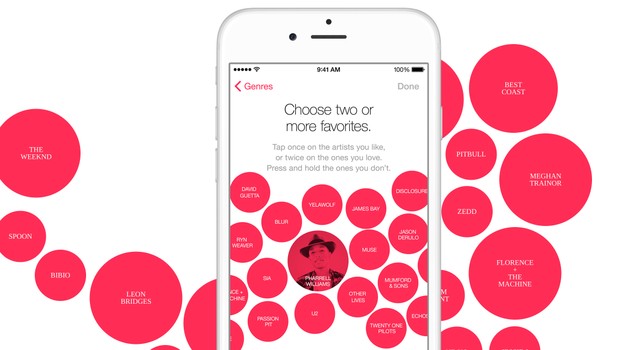
Leave a Reply